
Na Chromium engine-u je stvoren značajan broj preglednika, a svaki je od njih obdaren različitim mogućnostima koje poboljšavaju i pojednostavljuju interakciju s internetskim stranicama. SlimJet je jedan od njih - doznajmo šta nudi ovaj web preglednik.
Ugrađeni blokator oglasa
Kada prvi put pokrenete SlimJet, predložit će se aktiviranje blokatora oglasa koji, prema riječima programera, osigurava sve oglase općenito.

Istovremeno koristi filtere iz proširenja Adblock Plus, odnosno baneri i ostali oglasi bit će blokirani na razini mogućnosti ABP-a. Osim toga, tu su i ručna podešavanja filtera, stvaranje bijele liste stranica i, naravno, mogućnost isključenja rada na određenim stranicama.

Fleksibilno podešavanje početne stranice
Postavljanje početne stranice u ovom pregledniku je vjerovatno najnaprednije od svih ostalih. Default izgleda "Nova kartica" apsolutno nepristojno, ali svaki korisnik može ga promijeniti prema svojim potrebama.

Klikom na ikonu zupčanika prikazuje se izbornik sa postavkama stranice. Ovdje možete konfigurirati broj vizualnih oznaka, a možete ih dodati od 4 do 100 (!) Komada. Svaka pločica u potpunosti je uređena, osim ako ne možete staviti svoju sliku, kao što je to učinjeno u Vivaldiju. Korisnik će također zatražiti da promijeni pozadinu u bilo koju običnu boju ili da postavi vlastitu sliku. Ako je slika manja od veličine ekrana, funkcija "Ispunite pozadinu slikom" zatvoriće prazno mesto.

Još jedna zanimljivost bit će instalacija video screensavera, čak i uz mogućnost reprodukcije zvuka. Istina, vrijedi napomenuti da na slabim računarima možda neće raditi stabilno, dok se na prijenosnim računalima baterija brže troši. Izborno je predloženo omogućavanje prikaza vremena.

Podrška za teme
Ne bez podrške za teme. Prije postavljanja vlastite pozadinske slike, možete se uputiti na popis dostupnih kože i odabrati opciju koja vam se tamo sviđa.

Sve se teme instaliraju iz Chrome web trgovine, jer oba preglednika rade na istom motoru.

Instalirajte proširenja
Kao što je već postalo jasno, analogno temama sa Google Webstore-a, svaka se ekstenzija besplatno preuzima.

Radi praktičnosti, postavljeno je dugme za brzi pristup stranici sa dodacima Nova kartica s prepoznatljivom značkom.

Vrati zadnju sesiju
Poznata situacija mnogih - zadnja sesija web preglednika nije sačuvana kad je bila zatvorena, a sve web stranice, uključujući i kartice koje ste planirali posjetiti, su nestali. Ovdje vam možda neće pomoći ni traženje povijesti, što je vrlo neprijatno ako su neke stranice bile važne osobi. SlimJet može vratiti posljednju sesiju - samo otvorite izbornik i odaberite odgovarajuću stavku.

Spremanje stranica kao PDF
PDF je popularan format za pohranu teksta i slika, pa mnogi web pretraživači mogu spremiti stranice u ovom formatu. SlimJet je jedan od njih, a spremanje ovdje prepravljeno je s uobičajenom funkcijom pretraživača za ispis listova.

Alati za snimanje prozora
Dok surfate Internetom, korisnici često pronalaze važne i zanimljive informacije koje je potrebno spremiti ili podijeliti kao sliku. U ove svrhe program odjednom ima 3 alata koji vam omogućuju snimanje dijela zaslona. Ovo eliminira potrebu za instaliranjem programa, proširenja ili spremanja snimaka zaslona putem međuspremnika. Istovremeno, SlimJet ne snima svoje sučelje - treba samo snimku zaslona s web-stranicama.

Potpuni snimak kartice
Ako je korisnika zainteresirana cijela stranica, funkcija je odgovorna za prevođenje u sliku "Sačuvaj snimak zaslona ...". Nemoguće je samostalno odabrati nijedno područje, jer se snimanje odvija automatski - jedino što ostaje je naznačiti gdje se datoteka sprema na računalo. Budite oprezni - ako stranica web stranice ima svojstvo za pomicanje prema dolje dok se krećete, rezultat će vam dati ogromnu sliku u visini.
Odabrano područje
Kada stranicu zanima samo određeno područje, za snimanje je odaberite funkcija "Spremanje snimke zaslona odabranog područja ekrana". U toj situaciji korisnik sam bira granice označene crvenim linijama. Plava boja označava opće prihvatljive granice na kojima možete napraviti snimak zaslona.

Snimanje video zapisa
Prilično neuobičajena i korisna za neke, mogućnost snimanja videa kao alternative programima i uslugama za preuzimanje video zapisa sa interneta. U te svrhe koristi se alat. "Snimi video s trenutne kartice". Iz naziva je jasno da se snimak ne odnosi na čitav pretraživač, pa je nemoguće stvoriti neke komplikovane video snimke.

Korisnik može postaviti ne samo kvalitetu snimanja, već i vrijeme u satima, minutama i sekundama, nakon čega će se snimanje automatski zaustaviti. Ovo je sjajna opcija za snimanje nekakvih streaming emisija i TV programa koji idu u neugodno vrijeme, na primjer, noću.
Upravitelj preuzimanja
Svi često nešto preuzmemo s Interneta, ali ako su neke ograničene na male veličine datoteka, poput slika i gifova, drugi maksimalno koriste mrežne značajke i napumpavaju velike datoteke. Nažalost, nemaju svi korisnici stabilnu vezu, tako da preuzimanje može prestati. To uključuje i preuzimanja s malom brzinom prenosa, koje se također mogu prekinuti, ali ne po krivici davatelja usluga za preuzimanje.
Turbo utovarivač u SlimJet-u omogućuje fleksibilno upravljanje svim preuzimanjima, postavljanje svake vlastite mape za spremanje i broj veza koje nastavljaju zaustavljenim preuzimanjem, ali ne pokreću ga ponovo.

Ako kliknete na "Više"Takođe možete preuzeti putem FTP-a unošenjem Korisničko ime i Lozinka.
Preuzmite video
Ugrađeni utovarivač omogućava vam jednostavno preuzimanje video zapisa sa podržanih web lokacija. Gumb za preuzimanje smješten je u adresnoj traci i sadrži odgovarajuću ikonu.

Pri prvom korištenju preglednik će vas tražiti da instalirate video transkoder bez kojeg ova funkcija neće raditi.

Nakon toga ponudit će se preuzimanje videozapisa u jednom od dva formata: Webm ili MP4. Prvi format možete vidjeti u VLC uređaju ili putem SlimJet-a na zasebnoj kartici, drugi je univerzalan i pogodan je za sve programe i uređaje koji podržavaju reprodukciju videozapisa.

Pretvori kartice u aplikaciju
Google Chrome ima mogućnost pokretanja internetskih stranica kao zasebne aplikacije. Ovo vam omogućava da na jednostavan način razlikujete cjelokupni rad u pregledniku i na određenoj web lokaciji. Slična je mogućnost i u SlimJet-u, i to s dvije metode. Kliknite desnim klikom i izabrani predmet "Pretvori u prozor aplikacije" odmah stvara zaseban prozor koji se može spojiti na programsku traku.

Kroz "Meni" > "Dodatni alati" > Kreirajte prečicu stvara prečicu za radnu površinu ili drugo mesto.
Web mjesto aplikacije gubi mnoge funkcije web preglednika, međutim prikladno je što je preglednik neovisan i može se pokrenuti čak i kada je sam SlimJet zatvoren. Ova je opcija prikladna, na primjer, za gledanje videozapisa, rad s uredskim aplikacijama na mreži. Proširenja i druge funkcionalnosti preglednika ne rade na aplikaciji, tako da će takav postupak u sustavu Windows zauzeti manje sistemskih resursa nego ako biste otvorili ovu web stranicu kao jednu karticu u pretraživaču.

Emitovanje
Za prijenos slike na televizor putem Wi-Fi-ja, Chromecast je dodata značajka Chromecast. Ljudi koji koriste ovu tehnologiju mogu to učiniti putem SlimJet-a - samo kliknite karticu PCM i odaberite odgovarajuću stavku izbornika. U prozoru koji se otvori morat ćete odrediti uređaj na kojem će se emitirati emitiranje. Vrijedi zapamtiti da se neki dodaci na TV-u neće reproducirati. Više o tome možete saznati u Chromecast opisu na posebnoj Googleovoj stranici.

Prevod stranice
Na primjer, često otvaramo web stranice na stranim jezicima, na primjer, ako su to osnovni izvori vijesti ili službeni portali kompanija, programera itd. Da bi bolje razumio što piše u originalu, preglednik nudi prevođenje stranice na ruski jezik jednim klikom, a zatim vratiti izvorni jezik što je brže moguće.

Anonimni režim
Sada svi web pretraživači imaju anonimni način rada, koji se takođe može nazvati privatnim prozorom. Ne sprema sesiju korisnika (povijest posjeta, kolačići, keš memorija), međutim, sve oznake web mjesta bit će prebačene u normalan način. Pored toga, u početku se ni ovdje ne pokreću proširenja, što je vrlo korisno u slučaju bilo kakvih problema vezanih uz prikazivanje ili rad web stranica.

Pogledajte takođe: Kako raditi sa anonimnim režimom u pregledaču
Oznake Sidebar
Korisnici su navikli na činjenicu da se oznake nalaze ispod adresne trake u obliku vodoravne trake, ali je tamo ograničen broj njih. Ako postoji potreba za stalnim radom s oznakama, možete to učiniti "Meni" > Oznake pozovite bočnu traku, na kojoj su prikazane kao pogodniju opciju, a tu je i polje za pretraživanje koje će vam lako omogućiti da pronađete odgovarajuću web stranicu, a da je ne tražite s općeg popisa. U tom se slučaju horizontalna ploča može isključiti "Podešavanja".

Prilagodba trake sa alatkama
Sada ne nudi svaki preglednik mogućnost unošenja elemenata na alatnu traku radi brzog pristupa njima. U SlimJetu možete prebaciti bilo koje tipke iz skupa u desni stupac ili obrnuto sakriti nepotrebne povlačenjem ih ulijevo. Da biste pristupili panelu, samo kliknite strelicu označenu na slici i odaberite Prilagodite traku s alatima.

Podijeljeni ekran
Ponekad će možda trebati istovremeno otvoriti dvije kartice preglednika, na primjer, za prijenos informacija s jedne na drugu ili za istovremeno gledanje videozapisa. U SlimJet-u to se može učiniti automatski, bez ručnog podešavanja kartica: desnim klikom miša kliknite karticu koju želite smjestiti u zaseban prozor, i odaberite "Ova kartica je popločana s desne strane".

Kao rezultat toga, zaslon se dijeli na pola s prozorom sa svim ostalim karticama i prozorom s zasebnom karticom. Svaki od prozora može se smanjiti u širinu.

Kartice za automatsko osvježavanje
Kada je potrebno ažurirati informacije na kartici web lokacije koja se često ažurira i / ili bi uskoro trebala biti ažurirana, korisnici obično koriste ručno osvježavanje stranice. Neki web programeri rade isto i provjeravaju kôd. Da biste automatizirali ovaj postupak, možete instalirati proširenje, međutim, u SlimJet-u nema takve potrebe: desnim klikom na karticu možete detaljno konfigurirati automatsko ažuriranje jedne ili svih kartica s naznakom bilo kojeg vremenskog razdoblja za to.

Stiskanje fotografija
Da biste ubrzali učitavanje web lokacija i smanjili potrošnju prometa (ako je ograničen), SlimJet nudi funkciju automatske kompresije slike s mogućnošću preciznog podešavanja veličine i liste adresa koje potpadaju pod ovo ograničenje. Imajte na umu da je ova stavka podrazumevano omogućena, pa uz dobru neograničenu internetsku vezu onemogućite kompresiju putem Meni > "Podešavanja".

Napravite pseudonim
Ne vole svi koristiti traku oznaka ili vizualne oznake. Dobar dio korisnika navikao je unositi naziv web mjesta u adresnu traku kako bi mu pristupili. SlimJet nudi pojednostavljenje ovog postupka postavljanjem takozvanih pseudonima za popularne web stranice. Odabirom jednostavnog i kratkog imena za određenu web lokaciju, možete ga unijeti u adresnu traku i brzo prijeći na povezanu adresu. Ova je značajka dostupna na kartici RMB.

Kroz "Meni" > "Podešavanja" > blok Omnibox Otvara se zaseban prozor s naprednim postavkama i upravljanjem svim pseudonimima.
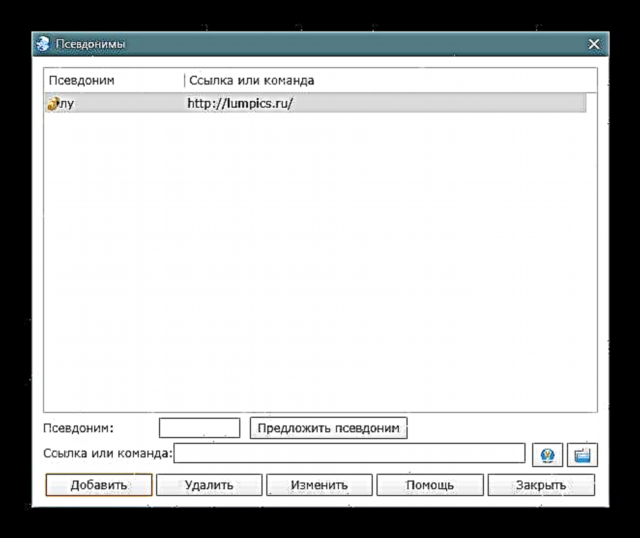
Na primjer, za naš lumpics.ru možete postaviti pseudonim "lu". Da biste testirali zdravlje, preostaje da unesete ta dva slova u adresnu traku, a preglednik će vas odmah zatražiti da otvorite web mjesto koje odgovara ovom pseudonimu.

Mala potrošnja resursa
Programeri preporučuju preuzimanje 32-bitne verzije sa svoje web lokacije bez obzira na dubinu bita Windows, navodeći činjenicu da troši malu količinu sistemskih resursa. Prema njima, 64-bitni preglednik ima malo povećanje razine performansi, ali za to je potrebno mnogo više RAM-a.
Teško je poreći s tim: 32-bitni SlimJet je zaista nezahtjevan za PC, uprkos činjenici da radi na Chromium motoru. Razlika je posebno uočljiva u odnosu na otvaranje istih kartica u x64 Firefoxu (ovdje može biti bilo koji drugi popularni preglednik) i x86 SlimJet.

Automatski iskopčajte pozadinske kartice
Na slabim računarima i laptopima gotovo uvijek nije instalirano puno RAM-a. Stoga, ako korisnik radi s vrlo velikim brojem kartica ili na njemu postoji puno sadržaja (visokokvalitetni videozapisi, opsežne tablice s više stranica), čak i skromni SlimJet može zahtijevati znatnu količinu RAM-a. Važno je napomenuti da zakačene kartice takođe padaju u RAM, a zbog svega toga resursi možda jednostavno nisu dovoljni za pokretanje drugih programa.
Dotični Internet Explorer može automatski optimizirati učitavanje RAM-a, a u postavkama možete omogućiti uklanjanje praznih kartica kad dođe do određenog broja njih. Na primjer, ako imate otvorenih 10 kartica, nakon određenog vremenskog intervala iz pozadine RAM 9 kartice će se istovariti (nisu zatvorene!) Osim one koja je trenutno otvorena. Sljedeći put kada pristupite bilo kojoj kartici pozadine, prvo će se ponovno pokrenuti, a tek potom prikazati.

Treba biti oprezan s ovom stavkom za one koji rade na web lokacijama na kojima se uneseni podaci ne pohranjuju automatski: kad takvu karticu pozadine izvadite iz RAM-a, možete izgubiti napredak (na primjer, unos teksta).
Prednosti
- Dovoljne mogućnosti za prilagođavanje početne stranice;
- Mnogo dodatnih malih funkcija za pojednostavljenje surfanja Internetom;
- Pogodno za slabe računare: lagani i sa podešavanjima kontrole za potrošnju RAM-a;
- Ugrađeno blokiranje oglasa, preuzimanje video zapisa i stvaranje snimaka zaslona;
- Alati za blokiranje praćenja web lokacije
- Rusifikacija.
Nedostaci
Većina zastarjelog sučelja.
U članku nismo razgovarali o svim zanimljivim osobinama ovog preglednika. Korisnik će pronaći puno zanimljivih i korisnih stvari za sebe kada koristi SlimJet. In "Podešavanja"Uprkos punoj sličnosti sučelja s Google Chromeom, postoji veliki broj manjih poboljšanja i postavki koji će vam omogućiti precizno podešavanje web preglednika u skladu s vašim vlastitim željama.
Preuzmite SlimJet besplatno
Preuzmite najnoviju verziju programa sa službenog mjesta
Ocijenite program:
Slični programi i članci:
 Vratite zatvorene kartice u Opera pretraživač
Vratite zatvorene kartice u Opera pretraživač  Uc pretraživač
Uc pretraživač  Comodo zmaj
Comodo zmaj Dijelite članak na društvenim mrežama:











